Як виправити помилку пошкоджених файлів оновлення в Steam [6 простих методів]
3 хв. читати
Оновлено на
Прочитайте нашу сторінку розкриття інформації, щоб дізнатися, як ви можете допомогти MSPoweruser підтримувати редакційну команду Читати далі
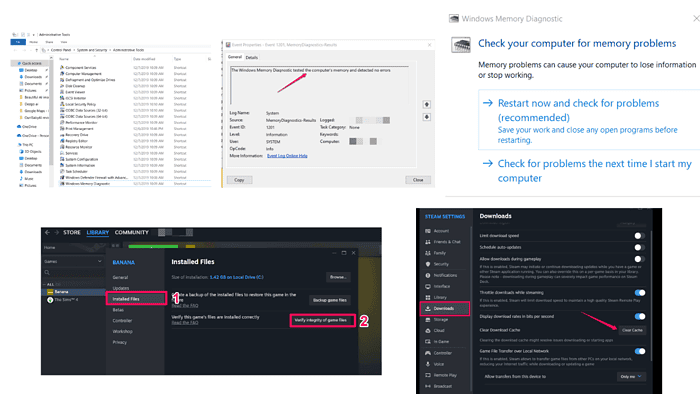
Якщо ви натрапите на пошкоджені файли оновлення помилку в Steam, я дам вам шість простих способів її виправити.
Не будемо гаяти часу!
Як виправити пошкоджені файли оновлень у Steam
Перш ніж спробувати виправлення зі списку нижче, переконайтеся, що ви спробували:
- Перезапустіть Steam і ПК
- Видаліть і перевстановіть гру, яка спричиняє проблеми
- Тимчасово вимкніть антивірус і брандмауер
Якщо помилка не зникає, продовжуйте читати.
1. Перевірте цілісність ігрових файлів
Вбудована функція Steam дозволяє перевіряти та відновлювати пошкоджені файли.
- Відкрийте Steam і перейдіть до своєї бібліотеки.
- Клацніть правою кнопкою миші проблемну гру та виберіть «Властивості».
- Перейдіть на вкладку «Встановлені файли» та натисніть «Перевірити цілісність файлів гри».
- Steam просканує та замінить усі знайдені пошкоджені файли.
2. Очистіть кеш завантажень
Очищення кешу завантажень може вирішити проблеми, пов’язані з пошкодженими файлами.
- Відкрийте Steam і перейдіть до Налаштувань.
- Виберіть Завантаження в меню ліворуч.
- Натисніть Очистити кеш завантажень.
- Перезапустіть Steam і спробуйте оновити свій гра знову.
3. Змініть регіон завантаження
Перехід на інший регіон завантаження іноді може вирішити проблему.
- Відкрийте Steam і перейдіть до Налаштувань.
- Виберіть Завантаження в меню ліворуч.
- У розділі «Регіон завантаження» виберіть інший регіон.
- Перезапустіть Steam і повторіть спробу оновлення.
4. Видаліть папку завантаження
Видалення папки для завантаження вручну може очистити всі пошкоджені файли.
- Повністю закрийте Steam.
- Перейдіть до каталогу Steam (зазвичай C:\Program Files (x86)\Steam).
- Перейдіть до папки steamapps і знайдіть папку для завантаження.
- Видаліть вміст папки для завантаження.
- Відкрийте Steam і спробуйте оновити гру ще раз.
5. Оновіть файли Steam
Оновлення файлів Steam може вирішити серйозніші проблеми з клієнтом Steam.
- Повністю закрийте Steam.
- Перейдіть до каталогу Steam (зазвичай C:\Program Files (x86)\Steam).
- Видаліть усе, крім папок steamapps і userdata, а також файлу Steam.exe.
- Перезапустіть Steam, і він повторно завантажить необхідні файли.
- Спробуйте оновити гру ще раз.
6. Перевірте оперативну пам'ять
Пошкоджені файли оновлень у Steam можуть бути спричинені несправною оперативною пам’яттю. Ось як ви можете перевірити свою оперативну пам’ять, щоб переконатися, що вона не є джерелом проблеми.
- Натисніть клавішу Windows і введіть Windows Memory Diagnostic.
- Виберіть Перезапустити зараз і перевірити наявність проблем. Ваш комп’ютер перезавантажиться та почнеться перевірка пам’яті. Це може зайняти деякий час.
- Після завершення тесту комп’ютер знову перезавантажиться. Ви можете переглянути результати тесту в Перегляді подій.
- Щоб отримати доступ до засобу перегляду подій, натисніть клавішу Windows і введіть Перегляд подій.
- Перейдіть до Windows Logs -> System і знайдіть подію під назвою MemoryDiagnostics-Results.
Помилок бути не повинно. Якщо є, виправлення оперативної пам’яті може вирішити проблему пошкоджених файлів оновлення.
Робота з пошкодженими файлами оновлень у Steam може бути неприємною, але за допомогою цих кроків ви зможете вирішити проблему та швидко повернутися до ігор.

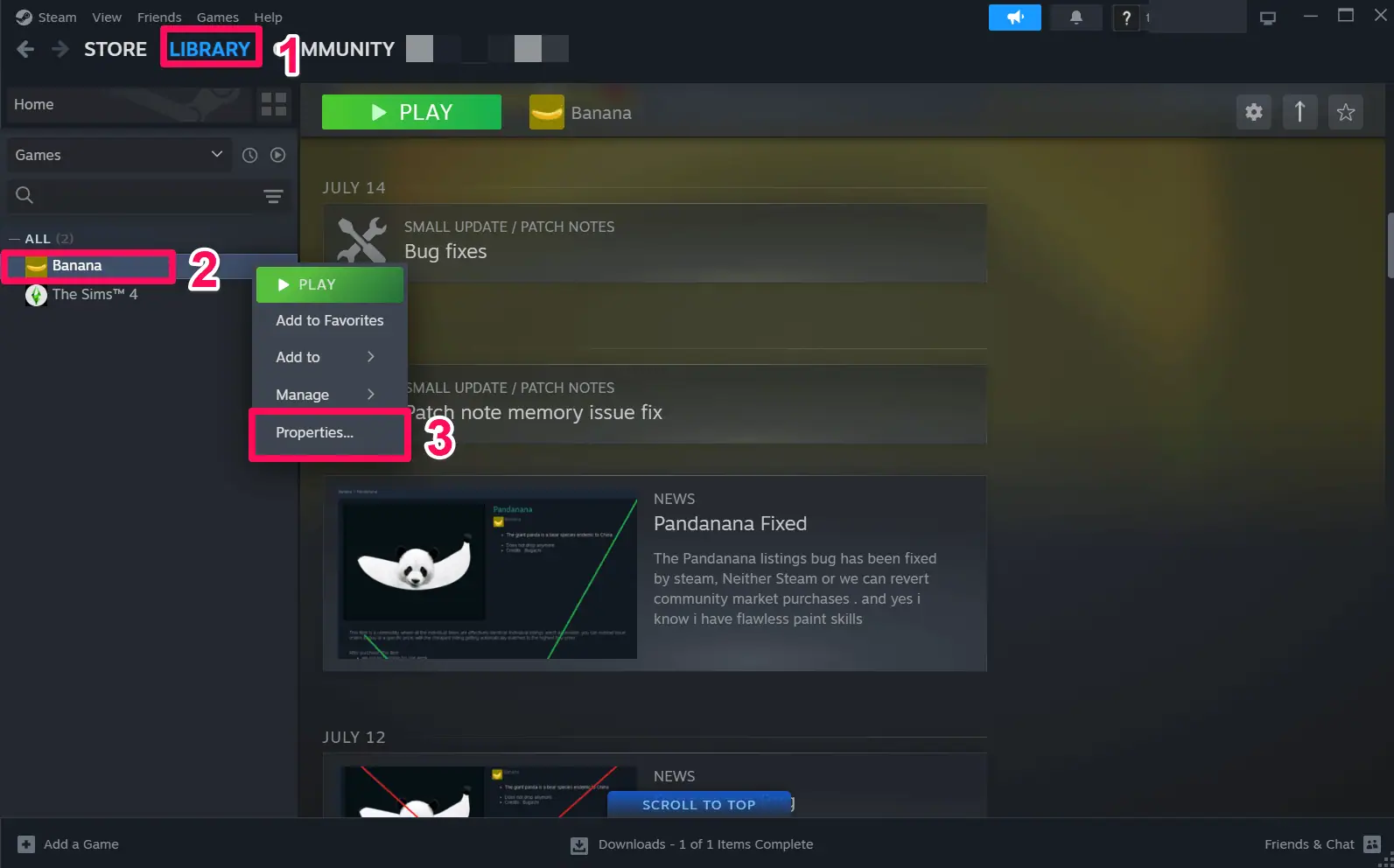
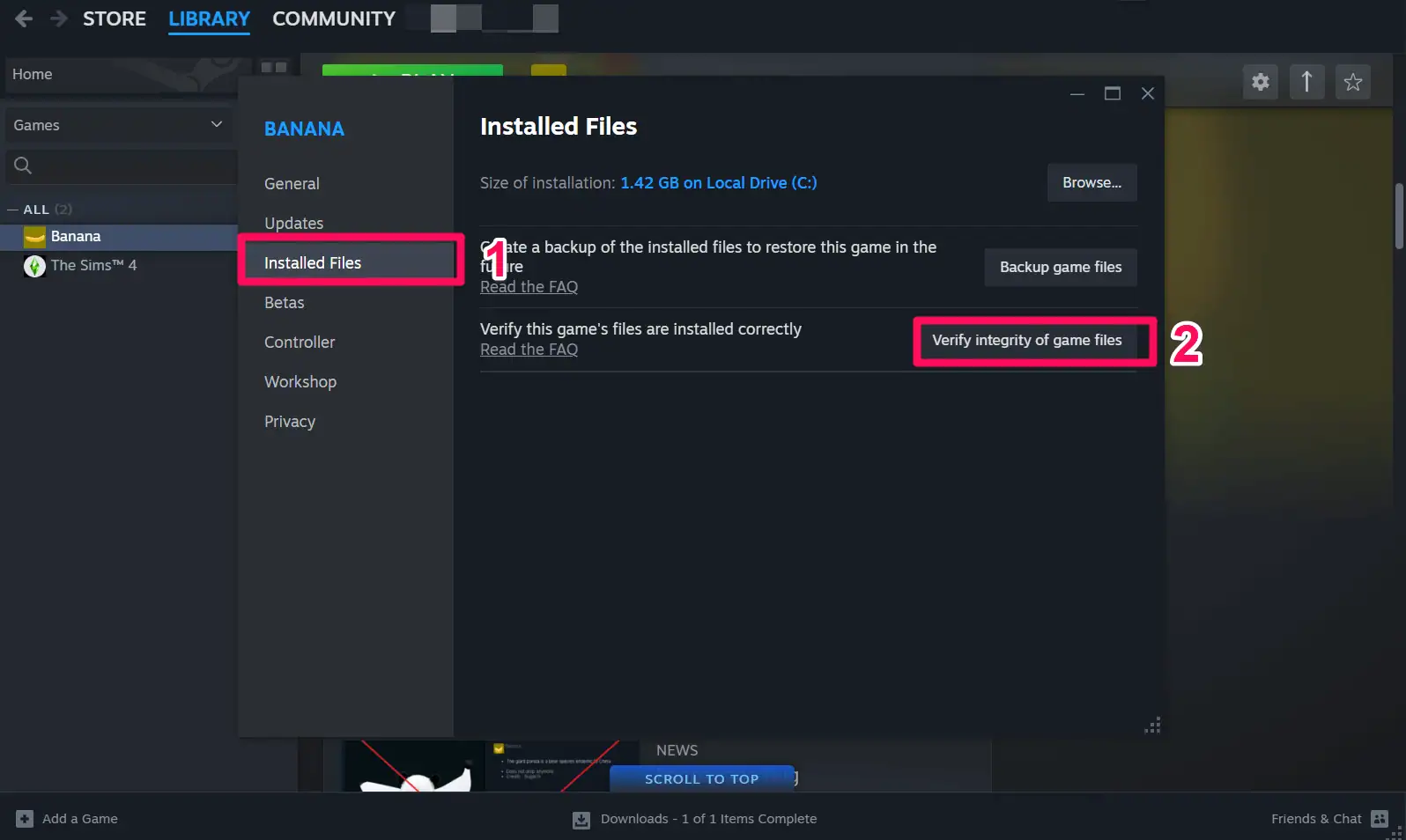
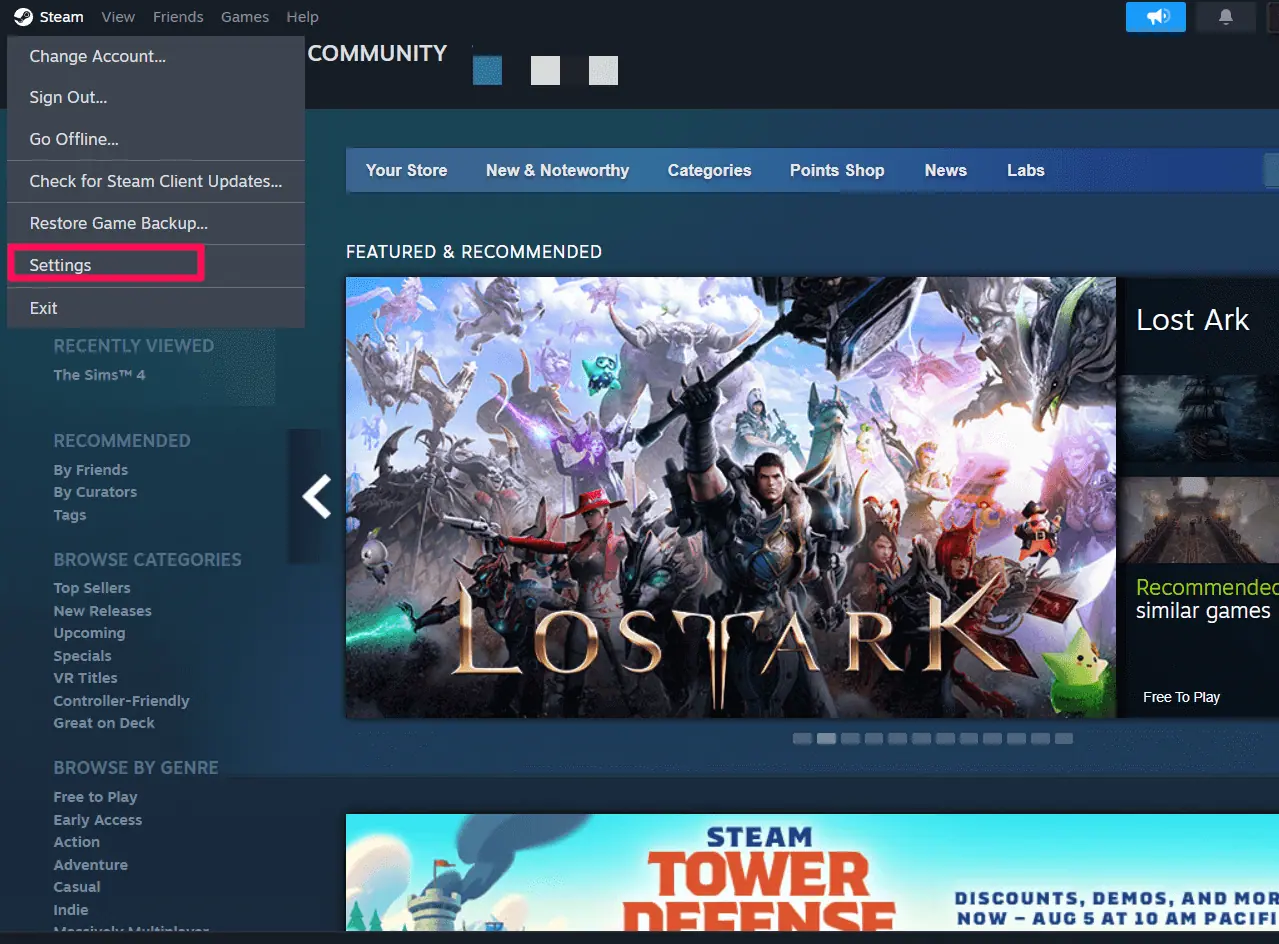
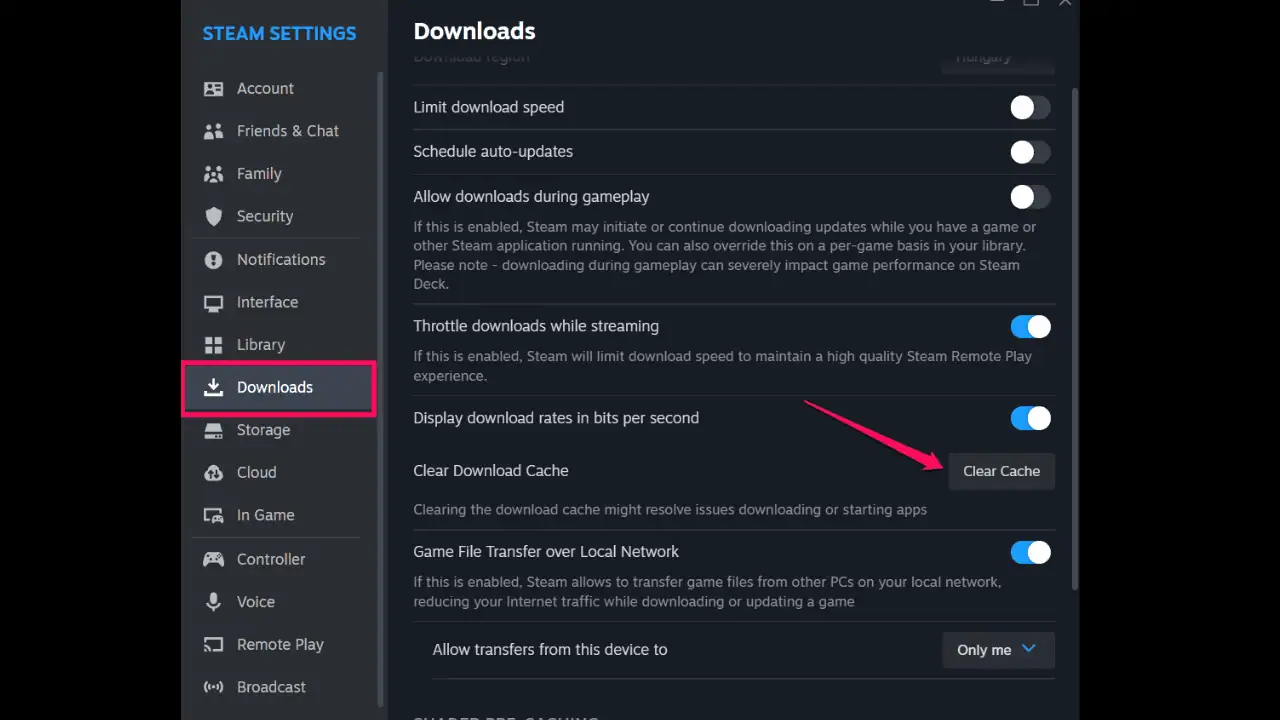
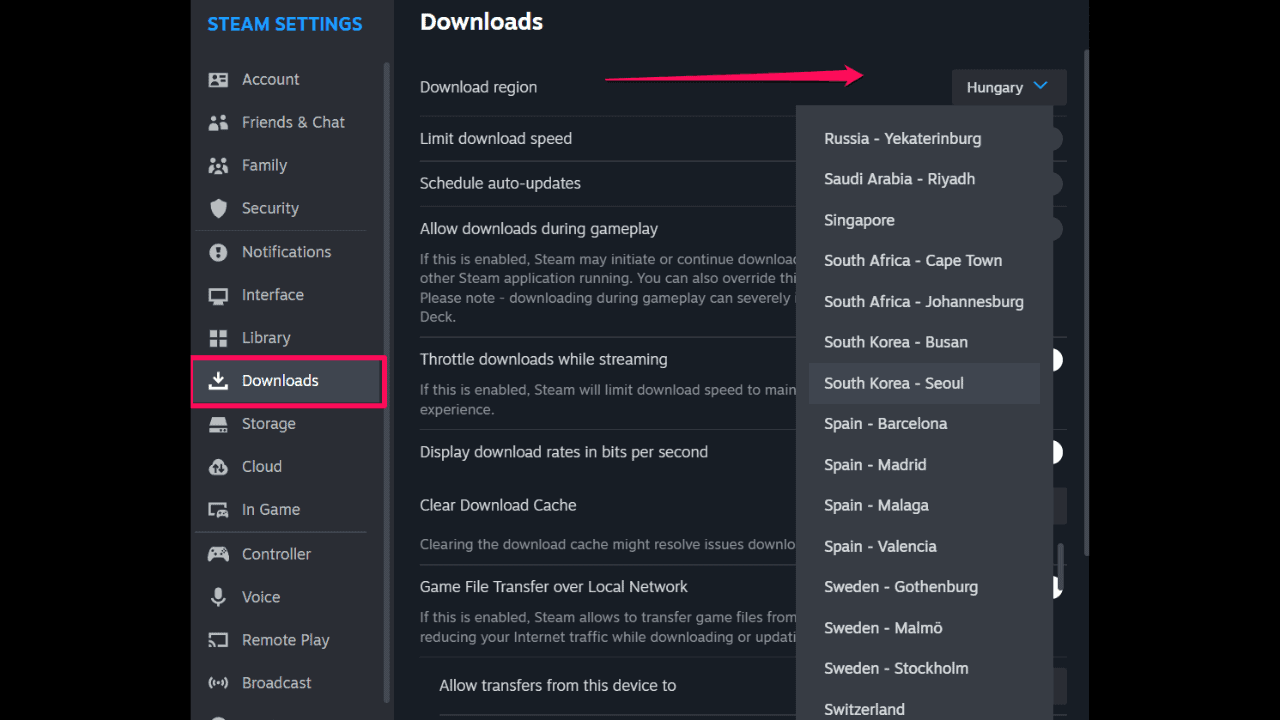
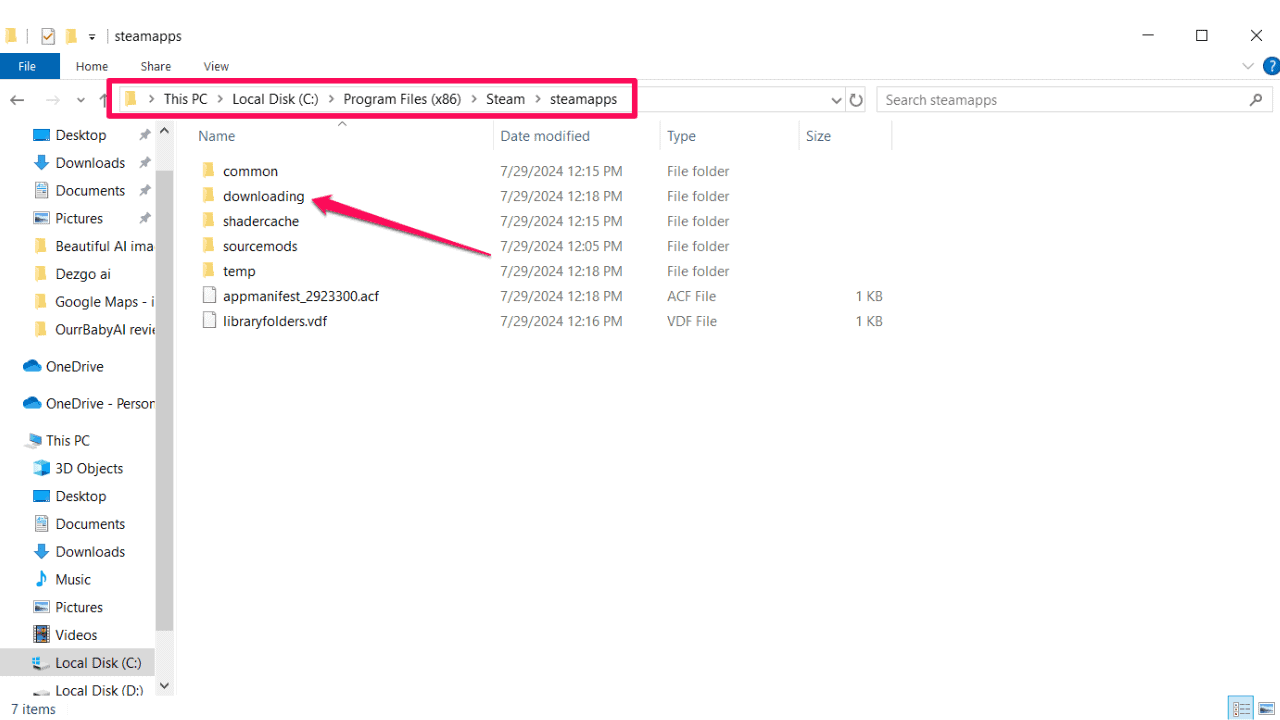
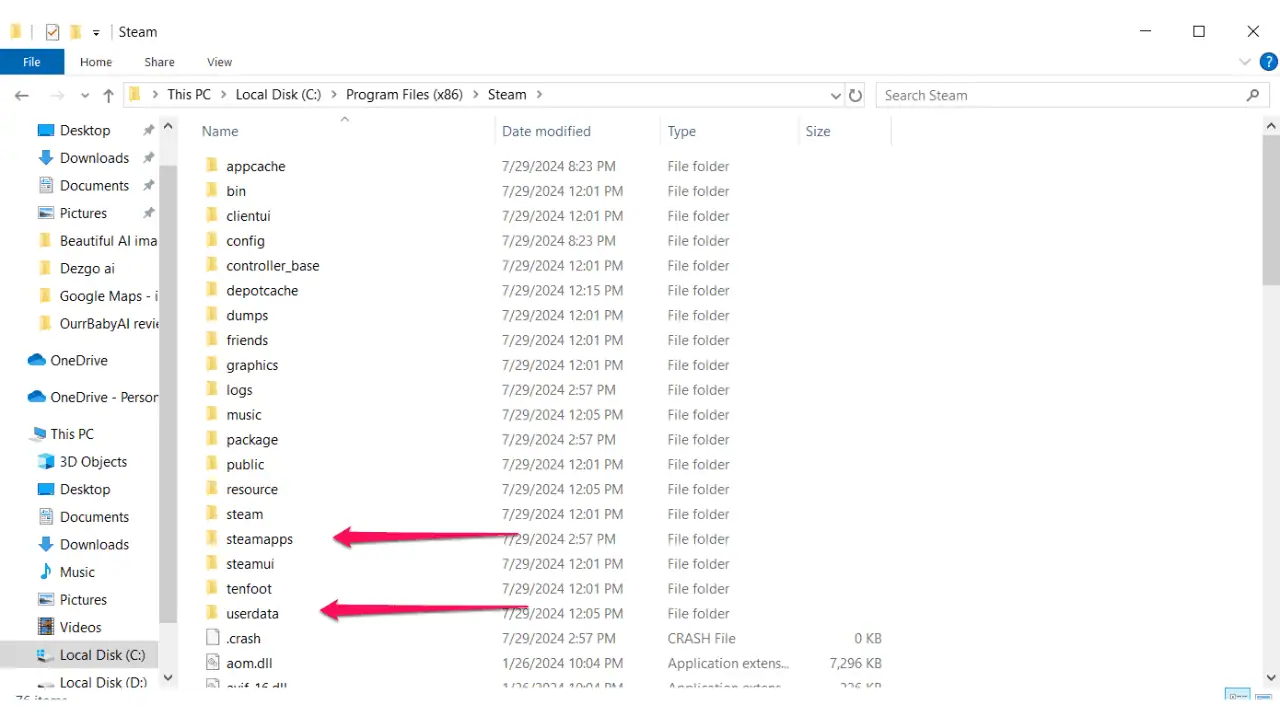
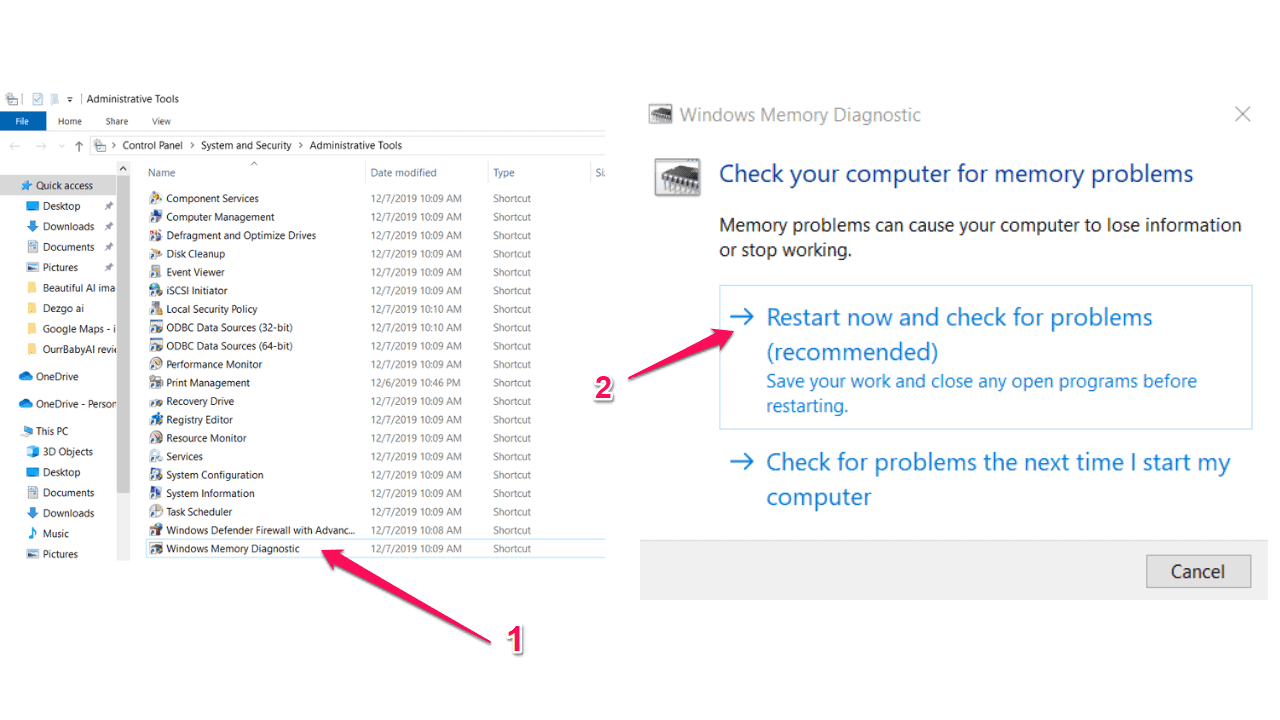
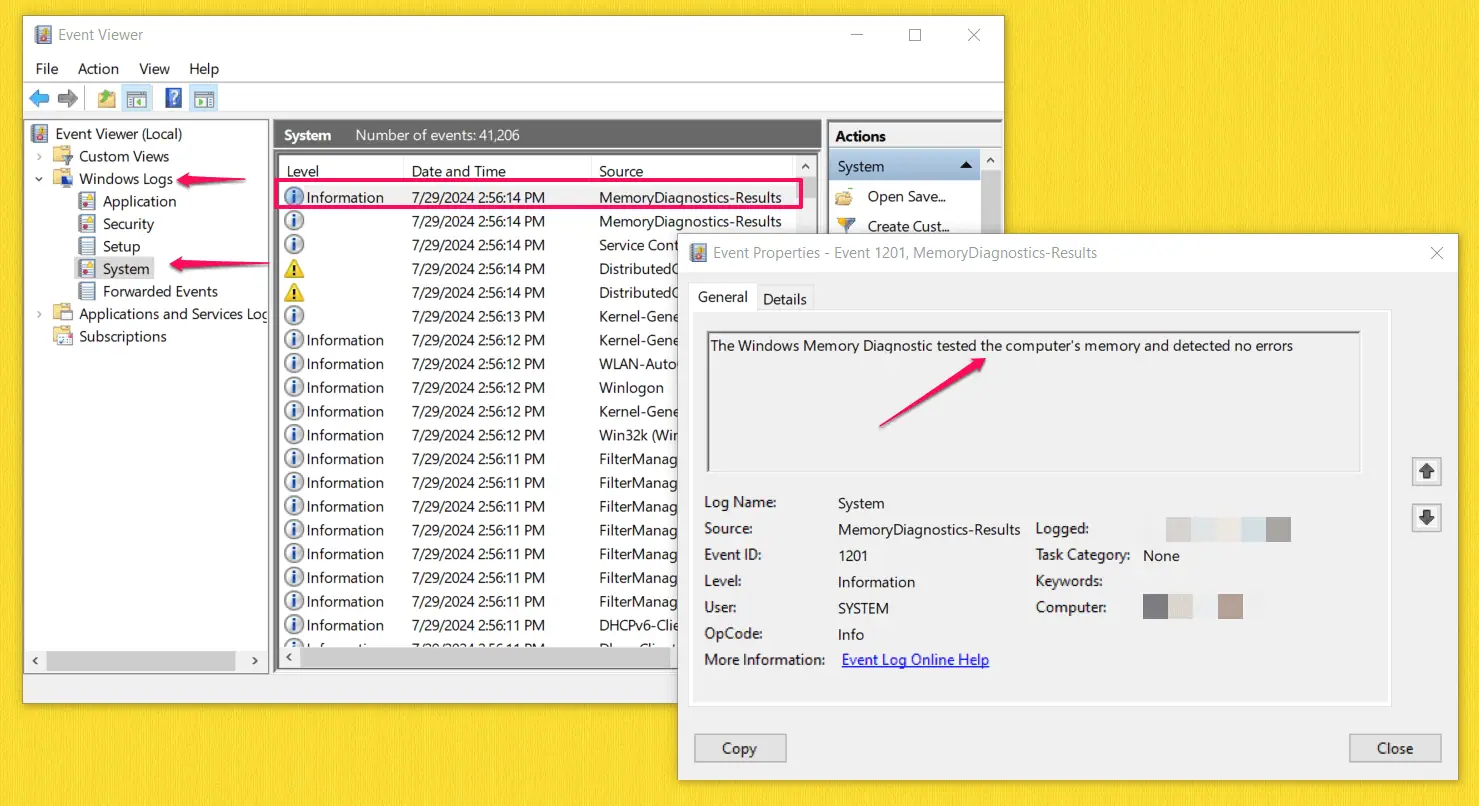








Форум користувачів
0 повідомлення